Kako uporabljati funkcijo Microsoft Edge Drop za skupno rabo datotek med napravami
Miscellanea / / April 05, 2023
Ni potrebe po e-pošti oz WhatsApp sami pri prenosu te čudne datoteke iz ene naprave v drugo. Funkcija Drop programa Microsoft Edge brezhibno prenaša fotografije, videoposnetke in dokumente med vašimi napravami. Funkcija uporablja vaš račun OneDrive za shranjevanje datotek, tako da so na voljo za prenos v vse vaše naprave.
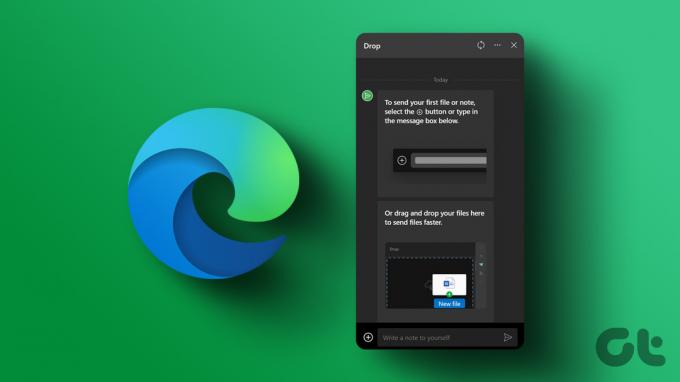
Funkcija Drop Microsoft Edge je na voljo v namiznih in mobilnih različicah brskalnika. Pokazali vam bomo, kako uporabiti funkcijo Microsoft Edge Drop za skupno rabo datotek med napravami. Torej, pojdimo takoj k temu.
Kako pošiljati datoteke z vašega namizja z Microsoft Edge Drop
Funkcija Drop Microsoft Edge je na voljo samo v različici 110.0.1587.41 ali novejši. Zato se prepričajte, da uporabljate najnovejšo različico Microsoft Edge.
Za posodobi Microsoft Edge, vrsta edge://settings/help v naslovni vrstici na vrhu in pritisnite Enter. Microsoft Edge bi moral samodejno poiskati novejše posodobitve in jih namestiti.
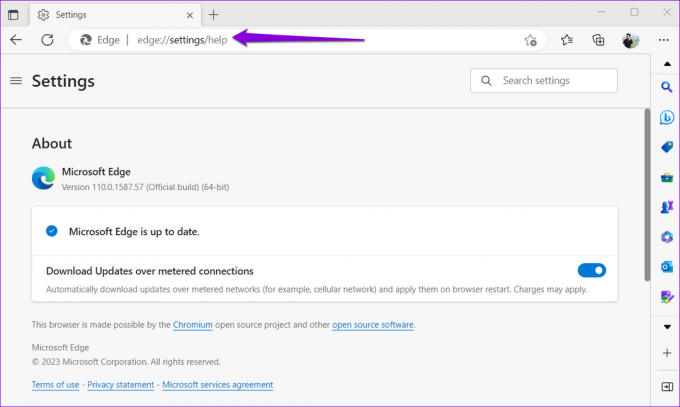
Ko posodobite Edge na najnovejšo različico, sledite spodnjim korakom za pošiljanje datotek s funkcijo Drop.
Korak 1: V programu Microsoft Edge kliknite ikono plus v stranski vrstici na vaši desni in omogočite preklop poleg možnosti Spusti.

Če stranska vrstica manjka, kliknite ikono menija v zgornjem desnem kotu in izberite Prikaži stransko vrstico.

2. korak: Nato kliknite ikono Spusti v stranski vrstici in kliknite Začni.

3. korak: Kliknite ikono plus na dnu in izberite datoteko, ki jo želite poslati iz računalnika. Datoteke pa lahko povlečete in spustite na plošči Spusti, da jih hitro pošljete.

Vaša datoteka bo na voljo za prenos v drugih napravah prek brskalnika Edge. Poleg fotografij, videoposnetkov in dokumentov lahko uporabite tudi funkcijo Drop za pošiljanje zapiskov.

Kako prenesti datoteke Microsoft Edge Drop na namizje
Tudi dostop do datotek v skupni rabi v drugem računalniku ni težak. Prepričajte se, da uporabljate isti Microsoftov račun v obeh napravah.
Korak 1: Odprite Microsoft Edge v računalniku.
2. korak: Za ogled datotek v skupni rabi kliknite ikono Spusti v stranski vrstici. Če se datoteke ne prikažejo, kliknite ikono za osvežitev na vrhu.

3. korak: Kliknite na prejeto datoteko, da jo odprete na vašem računalniku.

Upoštevajte, da bo Microsoft Edge samodejno prenesel vse datoteke, ki jih prejmete prek storitve Drop. Če tega ne želite, kliknite ikono menija (tri vodoravne pike) na plošči Drop.
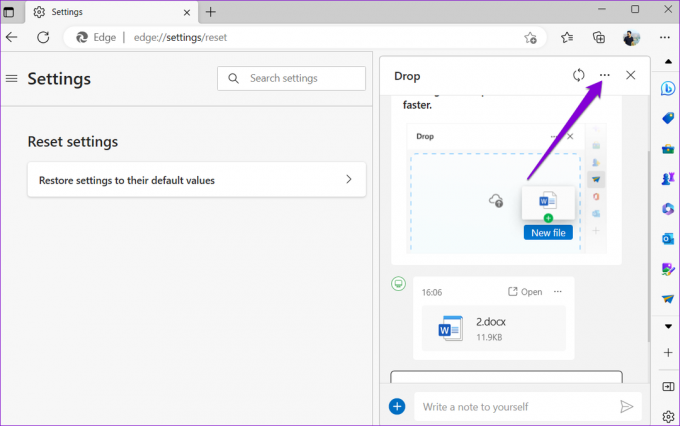
Nato onemogočite stikalo poleg Samodejni prenos.

Kako pošiljati datoteke iz vašega mobilnega telefona z uporabo Microsoft Edge Drop
Uporabite lahko tudi funkcijo Drop Microsoft Edge pošiljanje datotek iz vašega Androida ali iPhone. Ker ima Edge dosleden vmesnik za Android in iPhone, bodo naslednji koraki delovali na katerem koli pametnem telefonu.
Korak 1: Odprite Microsoft Edge v sistemu Android ali iPhone.
2. korak: Tapnite ikono menija s tremi vodoravnimi pikami na dnu in izberite Spusti.


3. korak: Tapnite ikono plus v spodnjem levem kotu in izberite želeno vrsto datoteke.

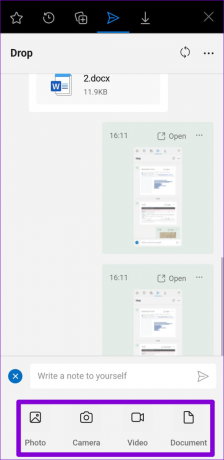
4. korak: Izberite datoteke, ki jih želite dati v skupno rabo, in tapnite Pošlji.

Če pomotoma pošljete napačno datoteko, tapnite ikono menija s tremi vodoravnimi pikami poleg datoteke in izberite Izbriši. Nato pritisnite Izbriši za potrditev.

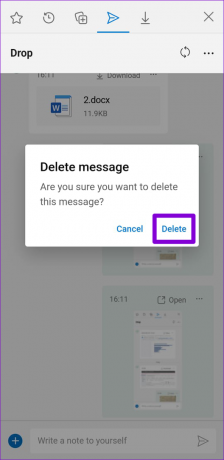
Kako prenesti datoteke Microsoft Edge Drop na vaš mobilni telefon
Če si želite ogledati in prenesti datoteke, ki so v skupni rabi prek Edge Drop v vašem Androidu ali iPhoneu, uporabite ta postopek:
Korak 1: Odprite Microsoft Edge v telefonu. Tapnite ikono menija s tremi vodoravnimi pikami na dnu in izberite Spusti.


2. korak: Tapnite možnost Prenos, da shranite datoteko.

3. korak: Po prenosu datotek tapnite Odpri, da si ogledate datoteko v telefonu.

Kako izbrisati datoteke v skupni rabi z Microsoft Edge Drop iz OneDrive
Kot je bilo že omenjeno, se vse datoteke, ki jih delite s funkcijo Drop, shranijo v vaš račun OneDrive. Te datoteke lahko sčasoma zasedejo velik del vašega Shramba OneDrive. Na srečo je dokaj enostavno izbrisati datoteke, ki so v skupni rabi prek Edge Drop. Evo, kako se lahko tega lotite.
Korak 1: V brskalniku se pomaknite do spletnega mesta OneDrive in se vpišite s svojim Microsoftovim računom.
Obiščite OneDrive
2. korak: Na zavihku Moje datoteke kliknite mapo z imenom Microsoft Edge Drop Files.

3. korak: Izberite datoteke, ki jih želite odstraniti, in kliknite Izbriši.

4. korak: V pojavnem oknu izberite Izbriši za potrditev.

Skupna raba je preprosta
Če ste vloženi v Microsoftov nabor aplikacij in storitev, je Edgeova funkcija Drop lahko koristna. Poleg tega je funkcija dokaj preprosta za uporabo in zahteva minimalno nastavitev.
Torej, kaj menite o tej funkciji? Se vam zdi uporabno? Sporočite nam v spodnjem oddelku za komentarje.
Nazadnje posodobljeno 1. marca 2023
Zgornji članek lahko vsebuje pridružene povezave, ki pomagajo pri podpori Guiding Tech. Vendar to ne vpliva na našo uredniško integriteto. Vsebina ostaja nepristranska in verodostojna.
Napisal
Pankil Šah
Pankil je po poklicu gradbeni inženir, ki je svojo pot začel kot pisec pri EOTO.tech. Pred kratkim se je pridružil Guiding Tech kot samostojni pisec, da bi pokrival navodila, razlage, vodnike za nakup, nasvete in trike za Android, iOS, Windows in splet.



